Möchten Sie lernen, wie Sie die Windows 10 & 11 Store App problemlos installieren können, um Apps sicher und schnell Schritt für Schritt zu nutzen?
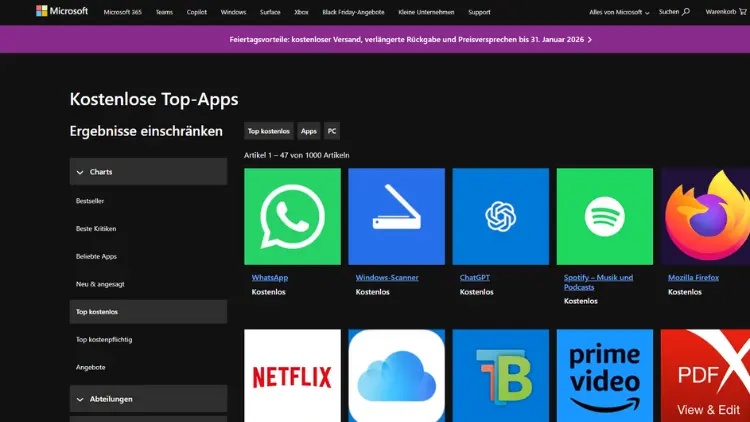
Der Microsoft Store ist das offizielle Portal von Microsoft für Apps, Spiele, Filme, Serien und weitere digitale Inhalte für Windows 10 und Windows 11. Der Store bietet nicht nur eine zentrale Anlaufstelle für digitale Inhalte, sondern sorgt auch dafür, dass Apps sicher und zuverlässig installiert werden können.
In manchen Fällen kann es jedoch vorkommen, dass der Microsoft Store auf Ihrem System fehlt, beschädigt ist oder nicht korrekt funktioniert. In diesem Artikel erklären wir Ihnen Schritt für Schritt, wie Sie die Store-App unter Windows 10 und Windows 11 installieren, reparieren oder zurücksetzen können.
Voraussetzungen für die Installation des Microsoft Store
Bevor Sie versuchen, die Microsoft Store-App zu installieren oder zu reparieren, sollten Sie sicherstellen, dass Ihr System bestimmte Voraussetzungen erfüllt.
Systemanforderungen
- Windows-Version: Der Microsoft Store ist ab Windows 10 Version 10240 verfügbar. Für Windows 11 ist er standardmäßig integriert.
- Internetverbindung: Eine stabile Internetverbindung ist erforderlich, um den Store und seine Apps herunterzuladen.
- Microsoft-Konto: Für die Nutzung des Stores benötigen Sie ein Microsoft-Konto. Dieses Konto erlaubt Ihnen, Apps zu kaufen oder herunterzuladen, Abonnements zu verwalten und Ihre App-Lizenzen zu synchronisieren.
Systemaktualisierung
Stellen Sie sicher, dass Ihr Windows 10 oder 11 auf dem neuesten Stand ist. Microsoft veröffentlicht regelmäßig Updates, die Fehler im Store beheben und die Installation erleichtern. Gehen Sie dazu wie folgt vor:
- Öffnen Sie die Einstellungen über das Startmenü.
- Navigieren Sie zu Update und Sicherheit → Windows Update.
- Klicken Sie auf Nach Updates suchen und installieren Sie alle verfügbaren Updates.
Microsoft Store unter Windows 10 installieren
Unter Windows 10 kann es vorkommen, dass der Microsoft Store fehlt oder deinstalliert wurde. In diesem Abschnitt zeigen wir Ihnen, wie Sie den Store Schritt für Schritt installieren können.
Über die PowerShell den Microsoft Store neu installieren
Die PowerShell ist ein mächtiges Tool, mit dem Sie Windows-Komponenten installieren oder reparieren können.
Schritte:
- Drücken Sie Windows-Taste + X und wählen Sie Windows PowerShell (Administrator).
- Geben Sie folgenden Befehl ein und drücken Sie Enter:
Get-AppxPackage -allusers Microsoft.WindowsStore | Foreach {Add-AppxPackage -DisableDevelopmentMode -Register "$($_.InstallLocation)\AppXManifest.xml"}- Warten Sie, bis der Vorgang abgeschlossen ist. Starten Sie anschließend den PC neu.
- Prüfen Sie, ob der Microsoft Store jetzt verfügbar ist.
Dieser Befehl registriert die Store-App neu und kann die meisten Probleme beheben.
Microsoft Store über das Windows-Setup installieren
Wenn die PowerShell-Methode nicht funktioniert, können Sie den Store über ein Inplace-Upgrade installieren. Dabei wird Windows neu installiert, ohne Ihre persönlichen Dateien zu löschen.
Schritte:
- Laden Sie das Windows 10 Media Creation Tool von der offiziellen Microsoft-Webseite herunter.
- Starten Sie das Tool und wählen Sie Jetzt Upgrade für diesen PC ausführen.
- Folgen Sie den Anweisungen auf dem Bildschirm und achten Sie darauf, dass Persönliche Dateien und Apps behalten aktiviert ist.
- Nach Abschluss der Installation sollte der Microsoft Store automatisch vorhanden sein.
Microsoft Store reparieren oder zurücksetzen
In vielen Fällen muss der Store nicht neu installiert, sondern lediglich repariert oder zurückgesetzt werden. Dies geht über die Einstellungen:
- Öffnen Sie Einstellungen → Apps → Apps und Features.
- Suchen Sie in der Liste nach Microsoft Store.
- Klicken Sie auf Erweiterte Optionen.
- Wählen Sie Reparieren, um die App zu reparieren, oder Zurücksetzen, um sie auf die Standardwerte zurückzusetzen.
Die Reparatur löscht keine persönlichen Daten, während der Reset die App in ihren Ursprungszustand zurückversetzt.
Microsoft Store unter Windows 11 installieren
Unter Windows 11 ist der Microsoft Store standardmäßig vorinstalliert. Sollte er fehlen, ist dies meist auf eine Systemstörung oder eine manuelle Deinstallation zurückzuführen.
Microsoft Store über die PowerShell neu installieren
Der Vorgang unter Windows 11 ist nahezu identisch mit Windows 10:
- Drücken Sie Windows-Taste + X → Windows Terminal (Administrator).
- Geben Sie denselben Befehl wie unter Windows 10 ein:
Get-AppxPackage -allusers Microsoft.WindowsStore | Foreach {Add-AppxPackage -DisableDevelopmentMode -Register "$($_.InstallLocation)\AppXManifest.xml"}- Starten Sie den PC neu und prüfen Sie den Store.
Microsoft Store aus dem offiziellen Microsoft Store-Weblink installieren
Microsoft bietet die Store-App auch direkt über das Web zum Download an.
- Öffnen Sie den Browser und besuchen Sie die offizielle Microsoft Store-Webseite.
- Suchen Sie nach Microsoft Store App.
- Klicken Sie auf Installieren. Sie werden auf den Store-Link in Windows 11 weitergeleitet.
Fehlerbehebung bei Problemen mit dem Store
Auch nach Installation oder Reparatur kann der Microsoft Store gelegentlich Probleme bereiten. Im Folgenden finden Sie die häufigsten Fehler und deren Lösungen.
Microsoft Store öffnet sich nicht
- Uhrzeit und Datum prüfen: Falsche Systemzeit kann den Store blockieren.
- Cache leeren: Drücken Sie Windows-Taste + R, geben Sie
wsreset.exeein und drücken Sie Enter. - Neustart: Ein einfacher Neustart behebt oft temporäre Probleme.
Apps lassen sich nicht installieren
- Überprüfen Sie Ihre Internetverbindung.
- Stellen Sie sicher, dass Windows Update aktiviert ist und alle Updates installiert sind.
- Prüfen Sie den Speicherplatz auf der Festplatte.
Microsoft Store zeigt Fehlercodes
Der Store zeigt manchmal Codes wie 0x80073D05 oder 0x80070005.
0x80073D05→ App konnte nicht installiert werden, meist durch laufende Prozesse verursacht. Neustart und erneuter Versuch hilft.0x80070005→ Berechtigungsproblem. Prüfen Sie Ihre Kontoanmeldung und führen Sie den Store als Administrator aus.
Microsoft Store regelmäßig warten
Damit die App reibungslos funktioniert, sollten Sie regelmäßige Wartungsmaßnahmen durchführen:
- Updates prüfen: Öffnen Sie den Store → Bibliothek → Updates abrufen.
- Cache leeren: Führen Sie
wsreset.exeaus. - Systempflege: Halten Sie Windows und Treiber aktuell.
Alternative Installationsmethoden
Neben PowerShell und Media Creation Tool gibt es weitere Möglichkeiten, den Microsoft Store zu installieren:
Über ein Microsoft-Konto neu anmelden
- Melden Sie sich von Ihrem Konto ab und wieder an.
- Öffnen Sie den Store erneut. In einigen Fällen wird die App automatisch neu registriert.
Verwenden von Drittanbieter-Tools
Einige Software wie Windows Store Apps Installer können helfen, die App zu installieren. Achten Sie jedoch auf offizielle Quellen, um Sicherheitsrisiken zu vermeiden.
Sicherheitshinweise
- Laden Sie den Microsoft Store niemals von inoffiziellen Webseiten herunter.
- Nutzen Sie nur offizielle Microsoft-Kanäle.
- Achten Sie darauf, dass Ihr System vor Malware geschützt ist, da Manipulationen am Store die Sicherheit Ihres Systems gefährden können.
Zusammenfassung
Die Microsoft Store-App ist ein zentraler Bestandteil von Windows 10 und 11. Sie ermöglicht den sicheren Download von Apps, Spielen und anderen Inhalten.
Schlüsselpunkte:
- Überprüfen Sie die Systemvoraussetzungen und Updates.
- Nutzen Sie PowerShell oder das Media Creation Tool, wenn der Store fehlt.
- Reparatur und Zurücksetzen sind einfache Mittel, um Probleme zu lösen.
- Fehlercodes und Probleme können durch Neustart, Cache-Leerung und Kontoüberprüfung behoben werden.
- Sicherheit geht vor: Nutzen Sie nur offizielle Installationswege.
Mit diesen Schritten können Sie sicherstellen, dass der Microsoft Store auf Ihrem System korrekt installiert und funktionsfähig ist. So stehen Ihnen alle digitalen Inhalte von Microsoft zuverlässig zur Verfügung.
